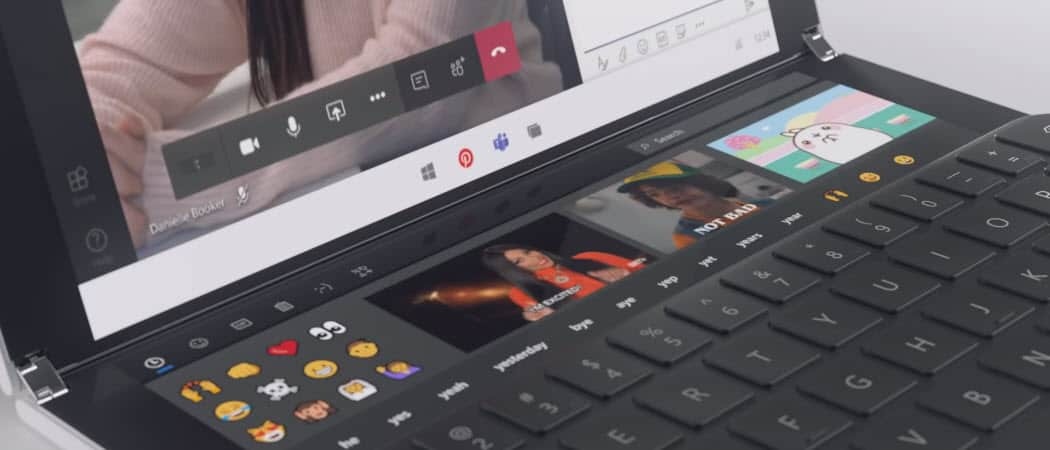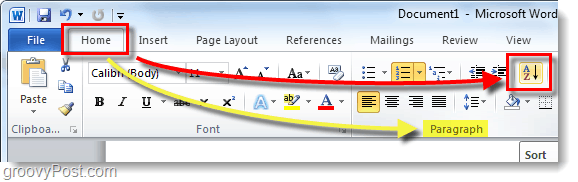Kako optimizirati Windows 10 za igre
Gaming Windows 10 Windows Junak / / August 31, 2020
Nazadnje posodobljeno dne

Windows 10 je odlična igralna platforma, vendar lahko še vedno nekaj storite za njeno optimizacijo. Evo kako.
Če resno razmišljate o igranju iger, potem morate resno razmisliti o igralnem računalniku s sistemom Windows 10. Medtem ko so konzole, kot sta Xbox in PlayStation, dobri alternativi, računalnik z operacijskim sistemom Windows 10 ponuja najboljšo funkcionalnost za podporo igralcem, vključuje način igranja DVR za lažje snemanje najboljših bitov.
Kot vsak dobro namazan stroj je tudi Windows 10 mogoče optimizirati s številnimi nastavitvami, funkcijami in orodji, s katerimi lahko izboljšate igralno izkušnjo. Če želite optimizirati Windows 10 za igre na srečo, morate to storiti tukaj.
Uporaba načina igre v sistemu Windows 10
Pred katero koli drugo nastavitvijo ali funkcijo je Način igre Windows 10 ponuja najboljše izboljšave za igranje.
Z omogočenim igralnim načinom računalnik takoj aktivira številne vgrajene nastavitve in izboljšave za igre na srečo. Sistemski viri so preusmerjeni v odprte igre, pri čemer imajo prednost dostop do CPU in RAM-a za vse igre, ki so še posebej prizadete.
Med igranjem iger vam ni treba aktivirati načina igre, vendar ga boste morali omogočiti v svojem Nastavitve sistema Windows najprej v meniju.
To naredite tako, da z desno miškino tipko kliknete meni Start sistema Windows in kliknete Nastavitve možnost.
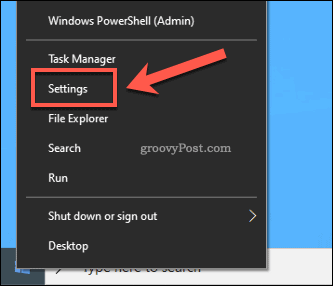
V vašem Nastavitve sistema Windows v meniju pritisnite Igre> Način igre. V Igralni način nastavitve, se prepričajte, da je Igralni način drsnik je omogočen.
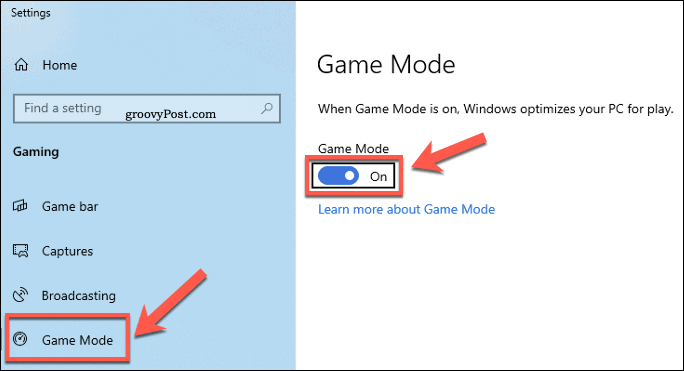
Windows bo zdaj dal prednost igranju računalnika. To ni čudežno zdravilo za premalo zmogljiv računalnik, lahko pa vam pomaga, da zajamete nekoliko višjo hitrost sličic in zmanjšate zaostajanje med igranjem.
Omogočanje načina napajanja z najvišjo zmogljivostjo
Windows bo poskušal uporabiti sistemske vire glede na vaš način napajanja. Če na primer uporabljate prenosni računalnik, boste morda ugotovili, da Windows omejuje vaš CPU ali RAM, da zmanjša porabo energije.
To zagotavlja daljšo življenjsko dobo baterije, vendar to ni idealno, če ste priključeni v omrežje in ste pripravljeni na igro. Na srečo lahko način napajanja spremenite v napravi Možnosti napajanja meni.
Če želite to narediti, z desno miškino tipko kliknite meni Start Windows, nato pritisnite Teči možnost.
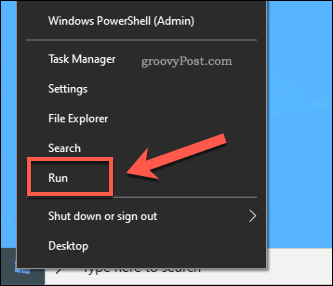
V Teči izstrelitvena škatla, tip powercfg.cpl in zadel v redu. To bo odprlo Možnosti napajanja meni.
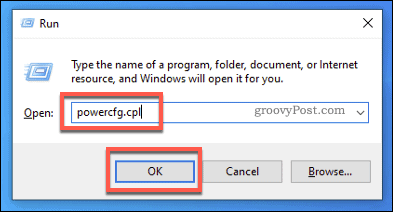
V vašem Možnosti napajanja v meniju boste videli seznam razpoložljivih načrtov porabe. Izberite Vrhunska zmogljivost načrt s seznama.
To je visoko zmogljiv načrt napajanja, zasnovan tako, da zagotavlja največjo moč, ki je na voljo za igre. Brez kape, brez omejitev.
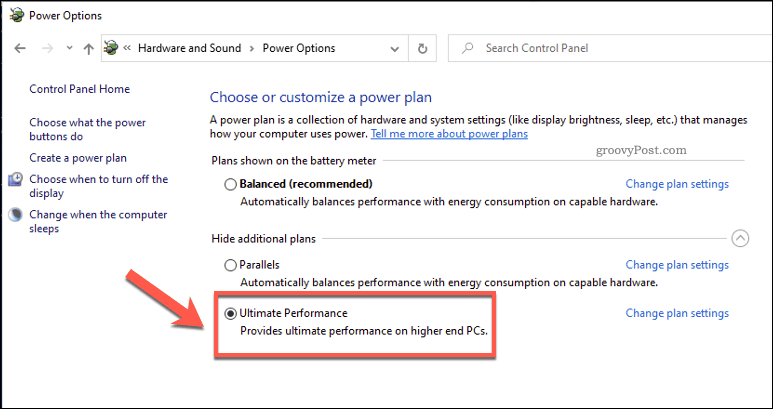
Če tega načrta tukaj ne vidite, ga morate najprej omogočiti.
Če želite to narediti, z desno miškino tipko kliknite meni Start in izberite Windows PowerShell (skrbnik) iz menija.
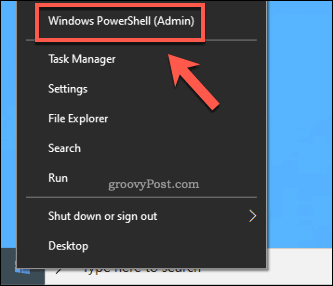
V Okno PowerShell ki se odpre, vtipkajte powercfg -duplicatescheme e9a42b02-d5df-448d-aa00-03f14749eb61 preden pritisnete na enter.
Tako boste zagotovili, da se bo načrt najboljše ponudbe pojavil v vašem Možnosti napajanja meni, ki vam omogoča, da ga omogočite.

Posodobitev grafičnih gonilnikov
Kot vam bo povedal vsak računalniški igralec, je posodobitev grafičnega gonilnika nujno potreben del vašega rednega vzdrževanja računalnika. Novi vozniki prinašajo nove izboljšave, pa tudi podporo za novejše igre.
Če igrate igro, ki se počuti nekoliko počasno, boste morda ugotovili, da s posodobitvijo gonilnikov težavo odpravite. Grafični gonilniki bodo izdani s posodobitvijo sistema Windows, vendar bodo morda zastareli za več mesecev.
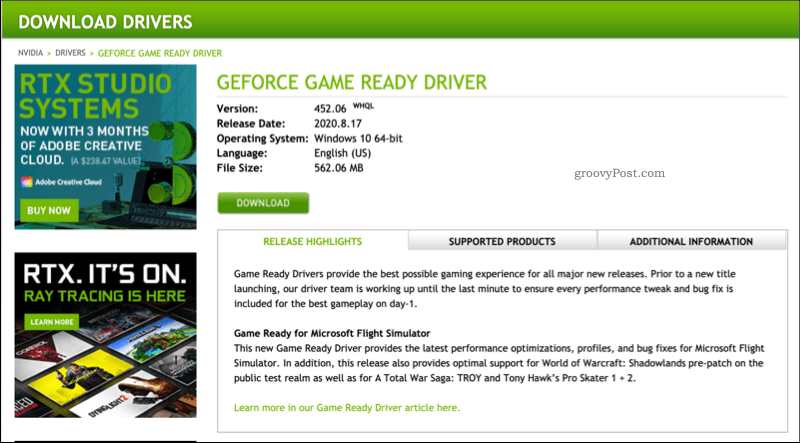
Za najnovejše različice gonilnikov boste morali obiskati spletno mesto proizvajalca. Na primer, lahko iščete in naložite gonilnike NVIDIA s spletne strani NVIDIA.
Sledite navodilom na zaslonu za vse nameščene gonilnike in nato znova zaženite računalnik. Če ti dobili črni zaslon ali podobne težave z grafiko, ne skrbite - lahko zaženite varen način in se vrnite nazaj k starejšemu vozniku.
Onemogočanje vizualnih učinkov
Windows 10 je vizualna izkušnja z animacijami, sencami in drugimi učinki, ki se uporabljajo za ustvarjanje privlačnega uporabniškega vmesnika.
Ti pa so lahko zahtevni za vašo grafično kartico, še posebej, če je med igranjem kartica obremenjena. Če želite kar največ izkoristiti svojo kartico, razmislite o onemogočanju teh učinkov.
Če želite to narediti, z desno miškino tipko kliknite meni Start in pritisnite Teči.
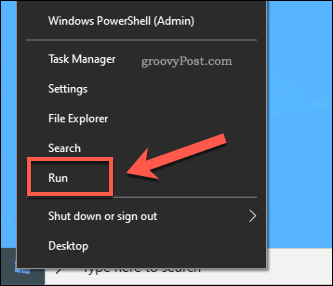
V Teči pogovorno okno, vnesite sistemske lastnosti, nato pritisnite v redu teči.
To bo sprožilo vaš Možnosti zmogljivosti meni nastavitev.
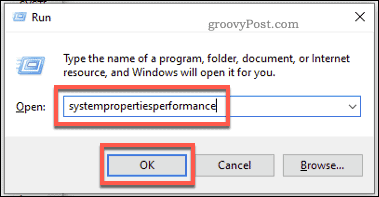
V Možnosti zmogljivosti okno, lahko z izbiro onemogočite posamezne vizualne učinke Po meri in počistite vsak učinek.
Lahko pa izberete Prilagodite za najboljše delovanje možnost. To bo onemogočilo več vizualnih učinkov večje intenzivnosti, kar vam bo omogočilo varno povečanje grafične zmogljivosti.
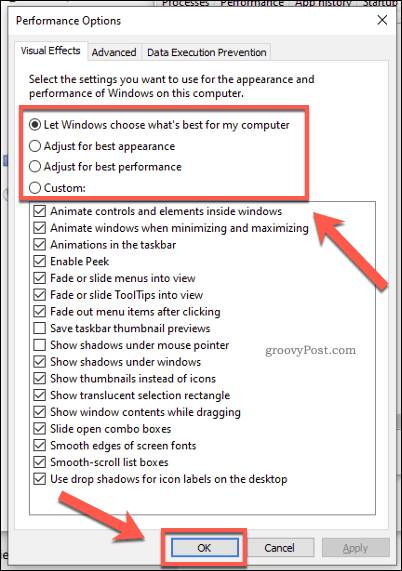
Ko ste srečni, pritisnite v redu.
Vaši vizualni učinki bodo posodobljeni, kar vam bo omogočilo (potencialno) igranje z manj napetosti na grafični kartici.
Povečanje omrežnih nastavitev
Če želite optimizirati spletno igranje več igralcev, boste morda morali najprej izboljšati omrežne nastavitve.
Obstaja nekaj načinov, kako to storiti. Prvič, če imate resne zamude, boste morali preklopiti na žično povezavo ali zelo dobro omrežje WiFi z malo motenj. Tako boste zagotovili popoln izkoristek internetne povezave.
Drugič, prepričani se boste, da na vas ne bodo vplivale nepotrebne zahteve glede povezave. Prepričajte se, da na primer posnamete samo posodobitve iger, ko ne igrate. Morda boste tudi želeli povečajte hitrosti prenosa na Steam hitreje v igro.
Končno lahko nastavite nastavitve sistema Windows, da jih onemogočite Naglov algoritem. To je metoda učinkovitosti, ki jo uporablja Windows 10 za združevanje podatkovnih paketov, ki so poslani po omrežju.
To pa lahko poveča zamudo. Višji pingi lahko vplivajo na vaše igranje, zato boste to želeli onemogočiti z urejanjem Windows Registry. Za začetek z desno tipko miške kliknite meni Start in pritisnite Teči.
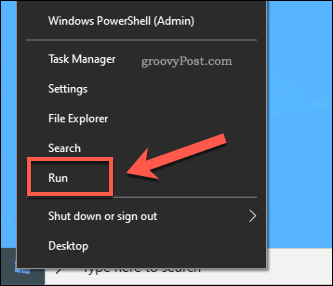
V Teči polje, vnesite regedit, nato pritisnite v redu. S tem se bo zagnal urejevalnik registra.
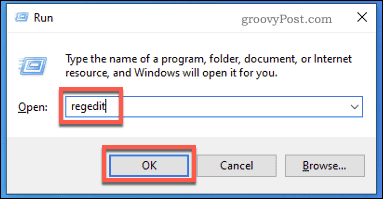
V Windows Registry okno, s stranskim menijem poiščite HKEY_LOCAL_MACHINE\ SYSTEM \ CurrentControlSet \ Services \ Tcpip \ Parametri \ Vmesniki mapo.
Tu boste videli številne podmape. Preglejte vsakega in poiščite DhcpIPAddress vrednost ki ustreza vašemu naslovu IP.
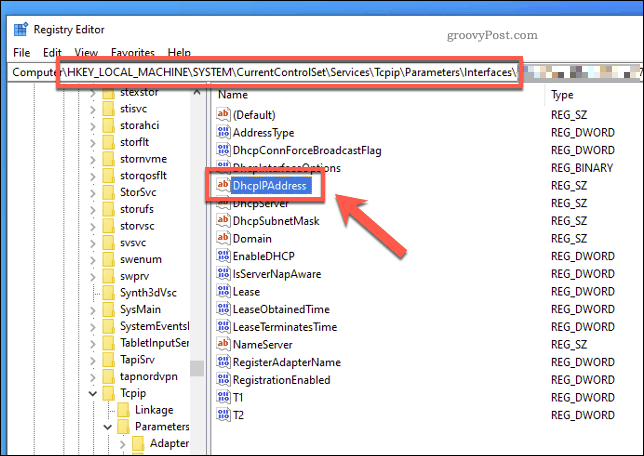
Ko najdete pravilno mapo z naslovom IP kot DhcpIPAdressress vrednost, z desno miškino tipko kliknite bel prostor v stranskem pogledu na desni, nato izberite Novo> 32-bitna vrednost DWORD možnost.
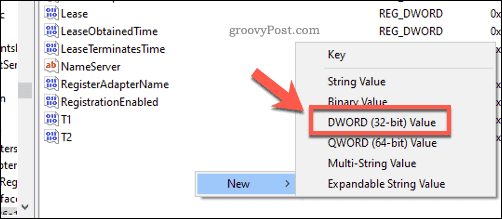
Ustvari vnos z imenom TcpAckFrequency. Dvokliknite vnos za urejanje in mu dodajte vrednost 1 preden kliknete v redu.
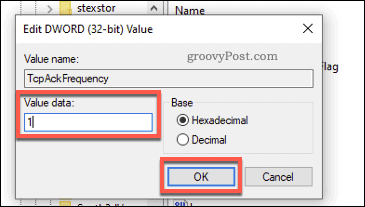
Ponovite korake in ustvarite drugi vnos z imenom TCPNoDelay z vrednostjo 1.
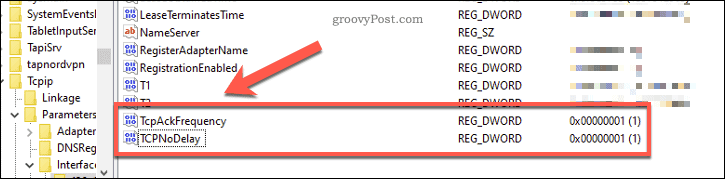
Zaprite urejevalnik registra in znova zaženite računalnik, ko končate. Nagleov algoritem bo na tej točki onemogočen in bi moral zagotoviti večjo zakasnitev za spletno igranje naprej.
Boljše igranje v sistemu Windows 10
S tesnejšo integracijo Xbox je Windows postal še boljša platforma za igre na srečo. Tudi ne gre samo za računalniške igre z zmožnostjo v računalniku igrajte igre Xbox One, zahvaljujoč se pretakanju igre Xbox.
Če niste prepričani kakšno igro igratine skrbite - na voljo je ogromen izbor iger, med priložnostnimi igrami, kot je Minecraft, do zapletenih strelcev, kot je Call of Duty. Lahko bi celo namestili stare Windows igre, kot so Solitaire da vas ne bi zasedli.